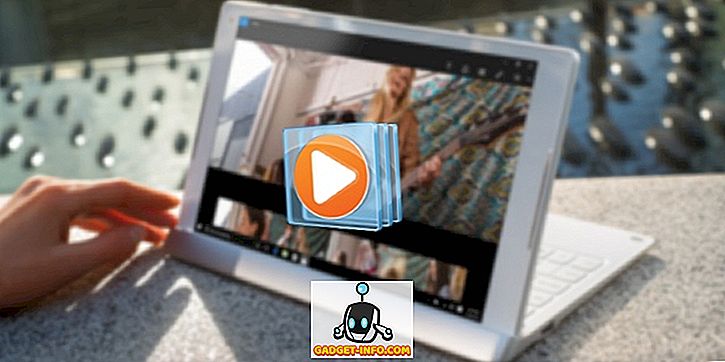Из миллиардов людей, ежедневно пользующихся Facebook по всему миру, довольно большое число людей также используют свой сопутствующий сервис мгновенных сообщений, метко названный Facebook Messenger. Он не только позволяет удобно общаться с друзьями, но также включает такие функции, как голосовые / видеозвонки, прикольные наклейки и многое другое. И тот факт, что Facebook Messenger является кроссплатформенным приложением (у него даже есть веб-версия, которую можно использовать в браузере), только делает его лучше. Но как ни удивительно, как вы думаете, это все, что есть в Facebook Messenger?
Не совсем, так как под ними скрыто много интересных вещей. Проверьте этот список некоторых из самых крутых советов и приемов Facebook Messenger, и вы просто можете быть удивлены!
1. Отключить уведомления в чате
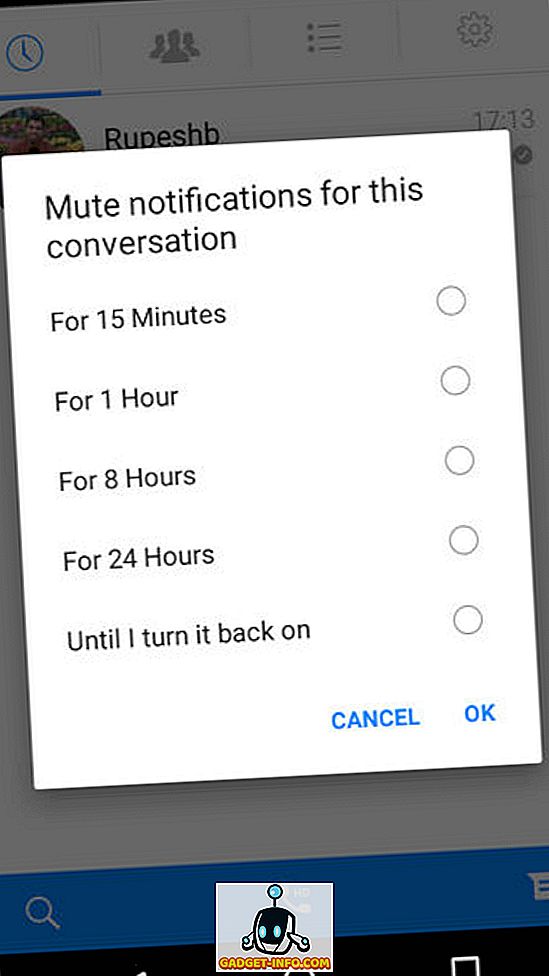
Постоянные уведомления в чате мессенджера Facebook могут (и делают) становиться действительно навязчивыми и раздражающими, особенно в определенных ситуациях, когда вы не хотите, чтобы вас беспокоили. К счастью, их можно легко отключить либо на определенное время (15 минут - 24 часа), либо до тех пор, пока вы не включите их вручную. Для этого нажмите и удерживайте беседу (в качестве альтернативы для iOS проведите пальцем влево по беседе), перейдите в раздел «Отключить уведомления» и укажите период времени, в течение которого вы хотите отключить уведомления. Посмотрите на приведенный выше скриншот.
2. Создать ярлыки для быстрого доступа к чату с контактами (только для Android)
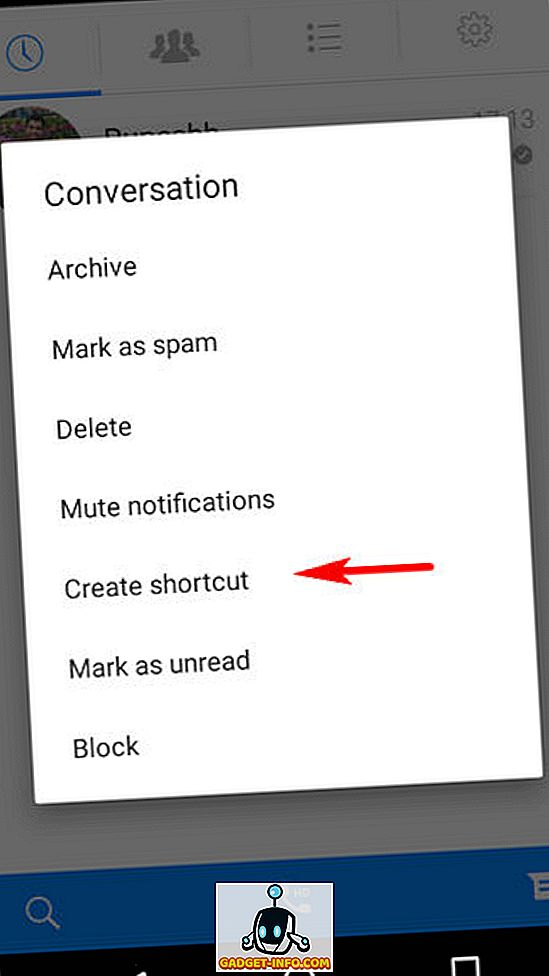
Если есть определенные контакты Facebook Messenger, с которыми вы часто общаетесь, вы можете прикрепить их к домашнему экрану вашего Android-устройства для быстрого доступа к ним в чатах. Просто нажмите и удерживайте разговор с контактом, которого вы хотите закрепить, выберите опцию Создать ярлык, и все готово. Закрепленные контакты отображаются на главном экране устройства Android в виде заголовков чата.
3. Отключить чат-головы (только для Android)
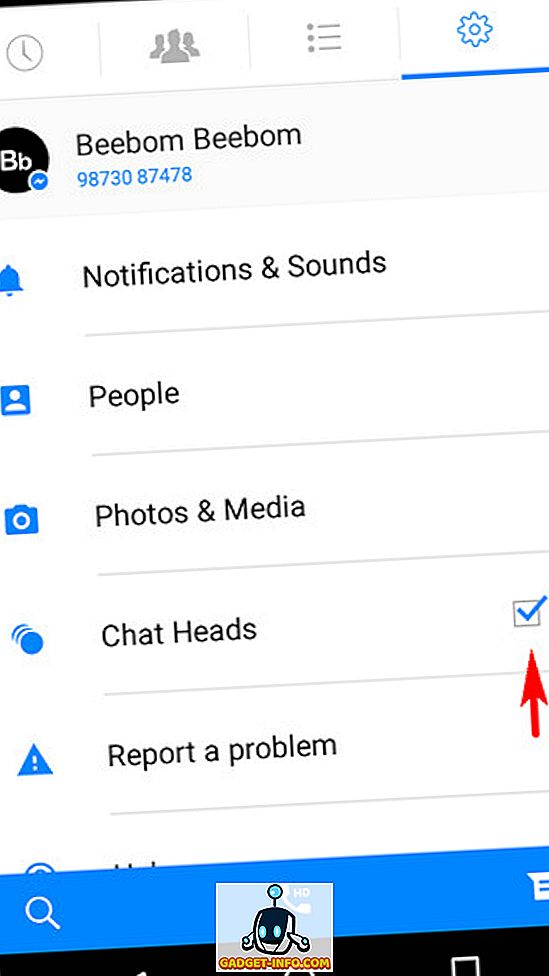
Пока мы находимся в теме, плавающие головы чата являются одной из самых уникальных функций Facebook Messenger. Они позволяют быстро запускать чаты, не требуя запуска Facebook Messenger. Но если вы найдете головы чата навязчивыми, вы можете легко отключить их. Для этого нажмите на значок шестеренки, чтобы перейти к настройкам Facebook Messenger, и снимите флажок « Чат-головы» . Важно отметить, что вы можете прикреплять контакты в виде ярлыков (см. Предыдущий совет) даже при отключенных заголовках чата.
4. Загрузите фото и видео по Wi-Fi, чтобы сохранить данные
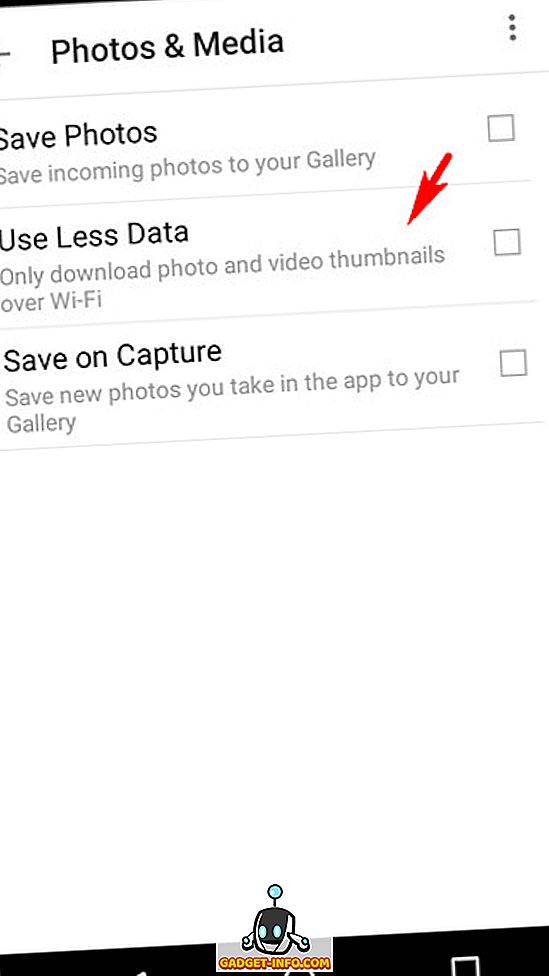
Помимо текстовых сообщений и наклеек, Facebook Messenger также позволяет отправлять / получать фотографии и видео. Тем не менее, полученные фото и видео загружаются автоматически, что может стать серьезной проблемой, если вы пользуетесь ограниченным тарифным планом. К счастью, вы можете настроить Facebook Messenger на загрузку фотографий и видео только по Wi-Fi, что поможет сохранить данные. Перейдите в « Настройки Messenger» > «Фото и мультимедиа» и установите флажок « Использовать меньше данных» . Легко, правда?
5. Используйте заднюю камеру устройства для видеозвонков
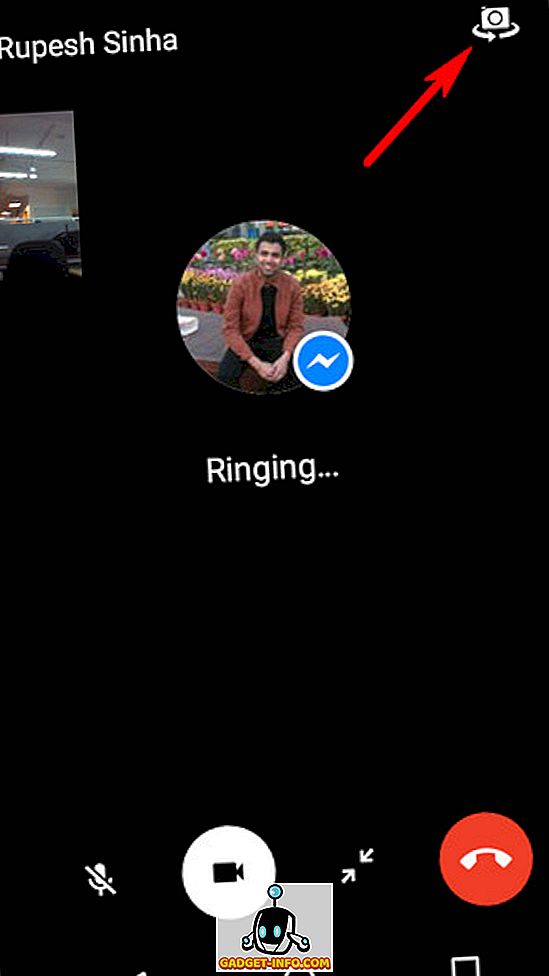
Почти все смартфоны в наши дни имеют специальные фронтальные камеры для видеозвонков (и, конечно, селфи). Однако они не так хороши, как основная или задняя камеры. Хорошо, что если вы используете Facebook Messenger для видеосвязи с друзьями, вы также можете использовать заднюю камеру. Для этого просто начните видеовызов и коснитесь значка камеры в верхнем правом углу, чтобы переключиться на заднюю камеру.
6. Играть в шахматы с контактами
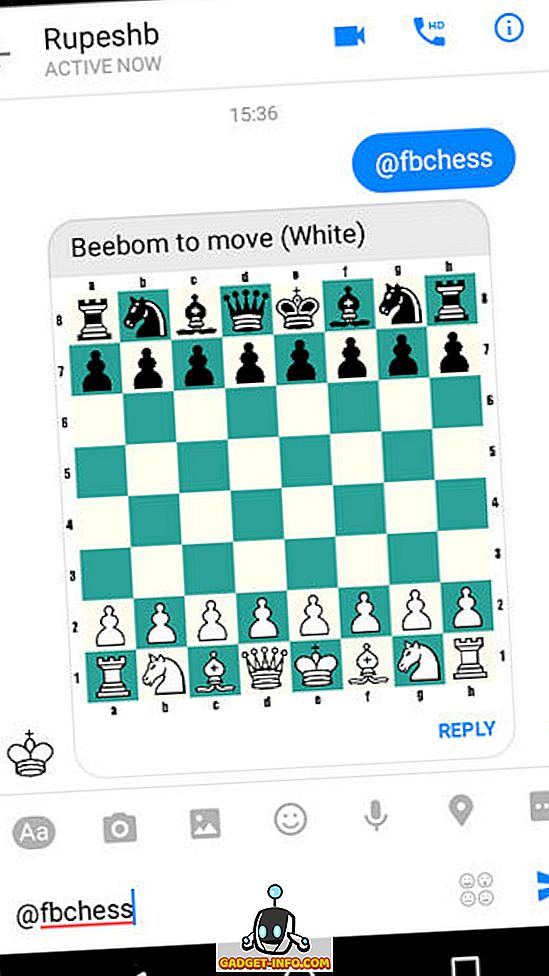
Верьте или нет, Facebook Messenger поставляется со встроенной мини-шахматной игрой, в которую вы можете играть со своими друзьями. Чтобы начать игру с контактом, отправьте сообщение @fbchess в виде сообщения, и вам будет представлена встроенная игра в шахматы, в которой вы и ваш контакт будете по очереди делать ходы. Игра не основана на прикосновениях, и в нее можно играть, набирая команды. Введите @fbchess help, чтобы увидеть список всех команд. Спорим, ты этого не знал!
Примечание. Команды Facebook Messenger - это не что иное, как простые команды, подобные вышеупомянутому @fbchess, который запускает классную игру в шахматы. Судя по всему, Facebook, похоже, работает над большим количеством таких команд, потому что когда вы набираете @ в разговоре, вы получаете список доступных команд. На данный момент есть только пара команд: @fbchess и @dailycute.

Из того, что мы слышали, ранее была еще одна классная команда, названная @holidaychallenge, поэтому мы можем ожидать, что Facebook продолжит изменять эти команды. Лучшим вариантом будет просто продолжать проверять параметры @ снова и снова.
7. Отправить случайные милые изображения животных в контакты
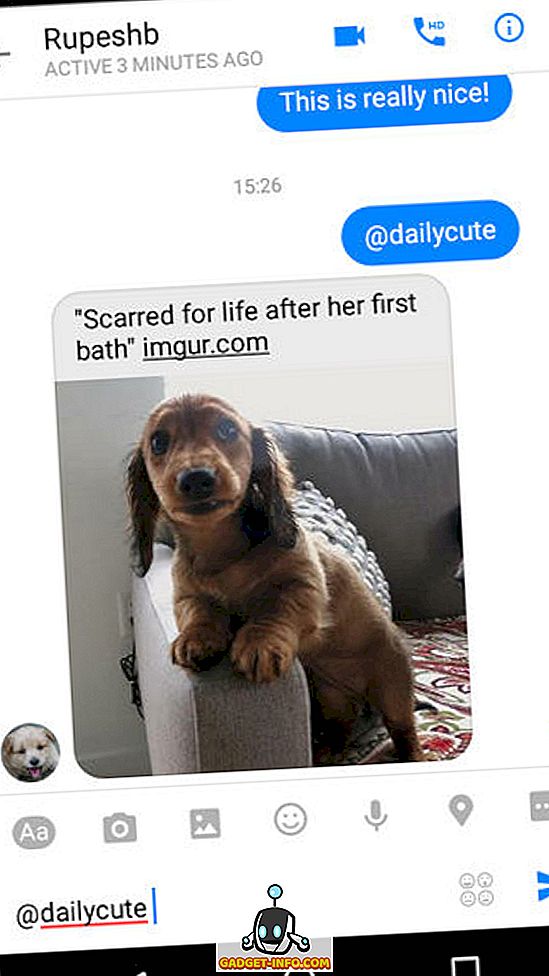
Неважно, в чем проблема, фотографии милых собак и кошек могут поднять настроение кому угодно. А с помощью Facebook Messenger вы можете помочь своим друзьям немного позаботиться об этом. Просто отправьте @dailycute в качестве сообщения контактному лицу, и случайная фотография милого животного из Imgur будет автоматически отправлена контактному лицу . Как мило это?
8. Изменить цвет разговора
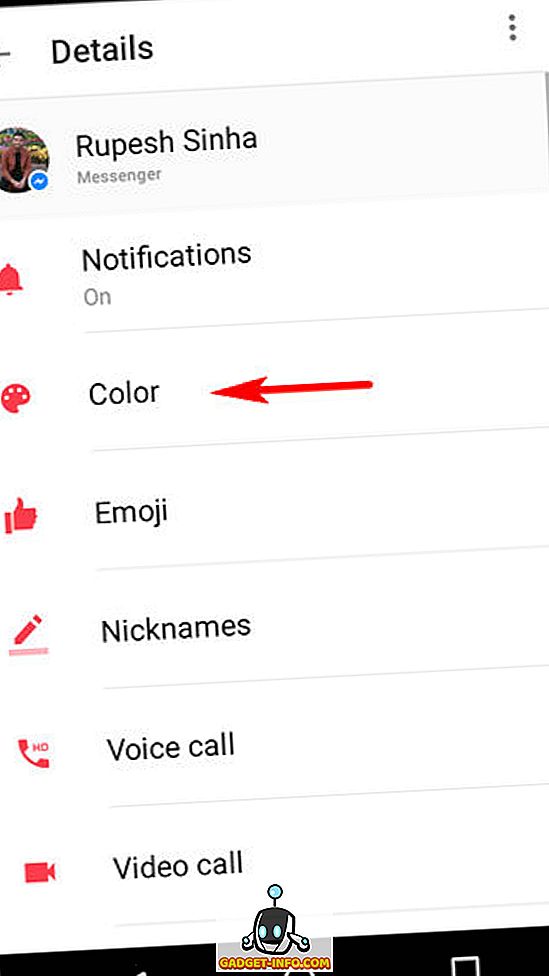
Белая и синяя цветовая схема Facebook Messenger по умолчанию хороша, но через некоторое время она становится немного скучной. Но в то время как вы ничего не можете сделать с белым, синий можно переключать с различными цветами. Это очень удобно для различения разговоров с несколькими контактами. Чтобы изменить цвет разговора, откройте его и коснитесь значка « Сведения» (значок с кружком «i» в правом верхнем углу). Теперь нажмите на Цвет и выберите любой из цветов из представленной палитры. Это также меняет цвет разговора в приложении Facebook Messenger вашего контакта. Посмотрите на приведенный выше снимок экрана: синий цвет по умолчанию заменен на красный.
9. Используйте Facebook Messenger со своим номером телефона
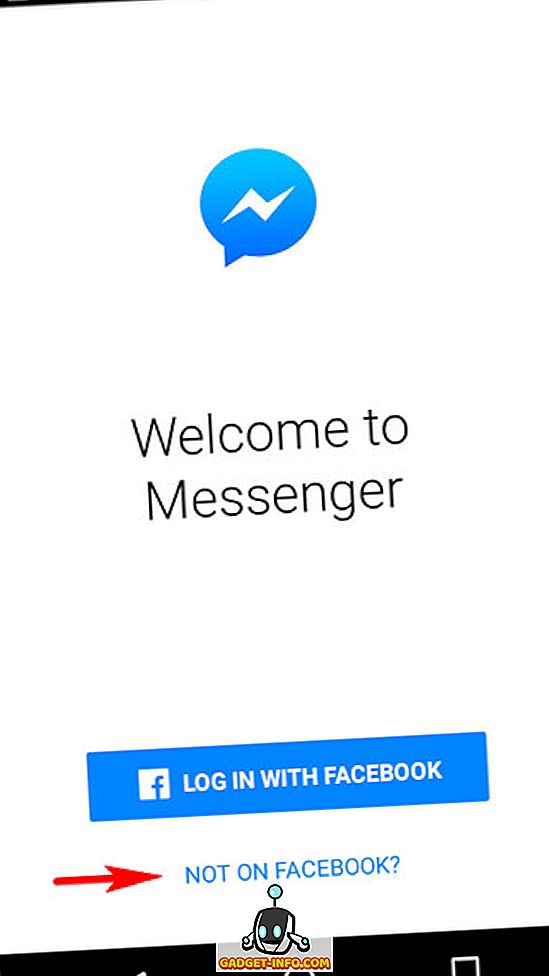
Что если вы хотите использовать Facebook Messenger для общения с друзьями, но у вас нет учетной записи Facebook? Не проблема. Может показаться, что это не так, но вы можете использовать Facebook Messenger, даже если у вас нет учетной записи Facebook . Все, что вам нужно, это ваш номер телефона. Для этого просто нажмите на не на Facebook? на первом экране Facebook Messenger (см. сопутствующий снимок экрана) и выполните простые шаги, чтобы настроить Facebook Messenger с вашим номером телефона.
10. Выход из Facebook Messenger (только для Android)
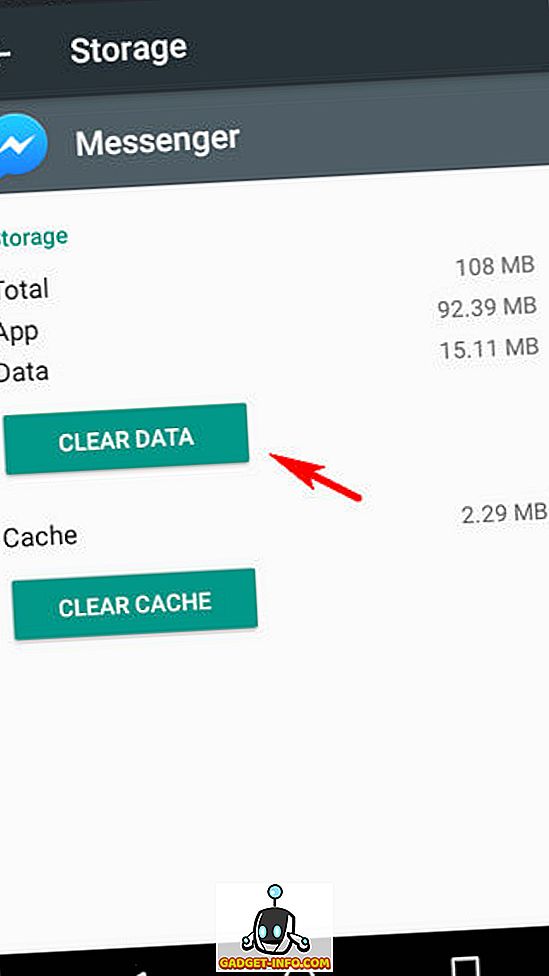
Для мессенджера Facebook Messenger очень просто сделать выход из подписанного аккаунта. Это потому, что приложение не предоставляет возможность выхода. К счастью, если вы используете Android, вы можете легко выйти из Facebook Messenger. Перейдите в Настройки Android > Приложения и нажмите на Messenger . Теперь нажмите на Хранение> Очистить данные, и вы сделали. Это полезно, если вы хотите использовать Messenger с несколькими учетными записями. И это то, что следующий совет все о.
11. Используйте несколько учетных записей с Facebook Messenger
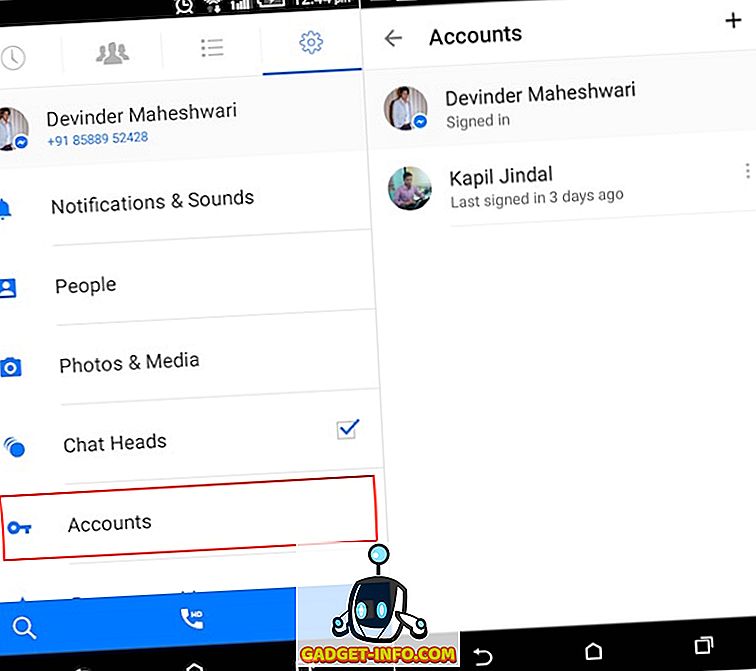
Это еще один бонус для пользователей Messenger. Вы можете добавить несколько учетных записей в Facebook Messenger одновременно и переключаться между учетными записями на лету. Приложение автоматически загружает чаты, список контактов и т. Д. Учетной записи, которая в данный момент активна. Для этого перейдите в « Настройки»> «Учетные записи» и используйте значок « + » в правом верхнем углу, чтобы добавить другую учетную запись в Facebook Messenger. Вы даже можете указать, требовать ли пароль учетной записи или нет, при переключении учетных записей.
Примечание. Из трех устройств Android, на которых мы тестировали Facebook Messenger, эта функция доступна только на одном. Следовательно, возможно, что эта функция появится в будущих обновлениях Facebook Messenger .
12. Просмотр сообщений, отправленных пользователями Facebook, которых нет в вашем списке друзей
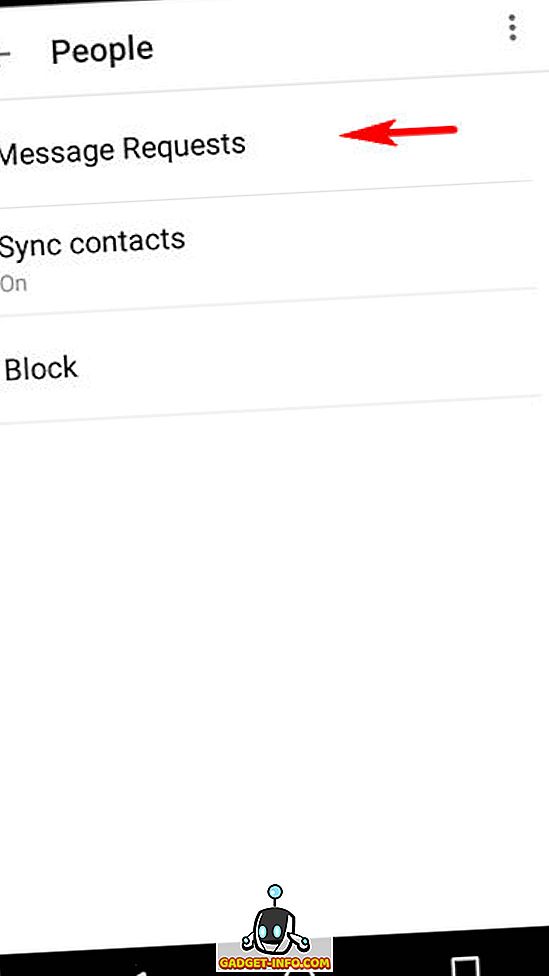
Хотя Facebook Messenger - это общение с друзьями, вы также можете использовать его для проверки сообщений, отправленных людьми, которых нет в вашем списке друзей на Facebook. Чтобы просмотреть сообщения, перейдите в « Настройки» Facebook Messenger > Люди> Запрос сообщений . Проще простого!
13. Интегрировать дополнительные приложения с Facebook Messenger
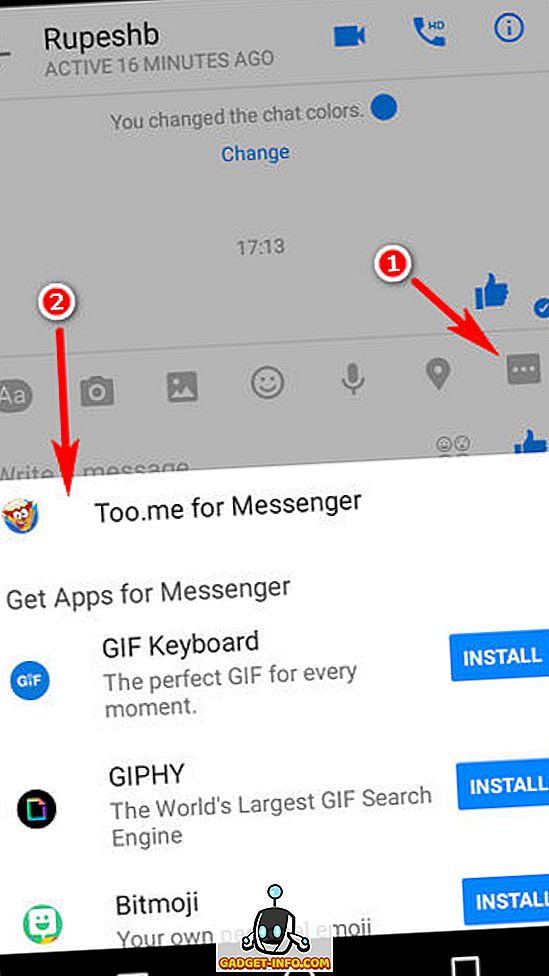
Даже несмотря на то, что Facebook Messenger довольно хорош, вы можете интегрировать в него целый ряд дополнительных приложений, чтобы еще больше расширить его функциональность. Некоторые из этих приложений включают GIPHY, Memes и The Weather Channel. Стоит отметить, что вам все равно нужно установить их отдельно от Play Store. После установки контент, созданный с помощью этих приложений, может быть перенаправлен непосредственно в Facebook Messenger для обмена с контактами . Чтобы просмотреть список доступных приложений, откройте любой разговор и коснитесь значка « три точки ». После этого нужно нажать кнопку « Установить », соответствующую приложению, которое вы хотите использовать в качестве спутника для Facebook Messenger (см. Скриншот).
14. Радуйся, Убер едет с Facebook Messenger
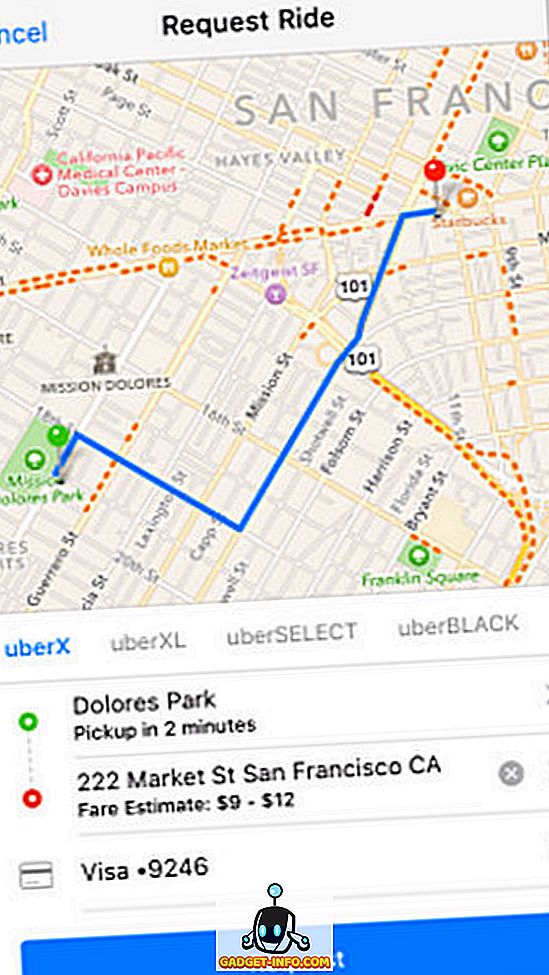
Uber произвел революцию в том, как мы приветствуем поездки. И если вы используете Facebook Messenger, вам даже не нужно официальное приложение Uber, чтобы заказать поездку с помощью сервиса. Просто откройте разговор, коснитесь значка « три точки » и выберите « Транспорт» . Вы даже можете проверить обновления драйверов прямо из Facebook Messenger. Это может оказать огромную помощь, если вы и один (или несколько) из ваших друзей находитесь в разных местах, но вам нужно проехать. Однако в настоящее время услуга доступна только в Соединенных Штатах . Об этом подробнее здесь.
15. Отправляйте и получайте деньги с помощью Facebook Messenger
Хотите быстро одолжить пару баксов у друга? Facebook Messenger здесь, чтобы помочь. Все, что вам нужно сделать, это добавить дебетовую карту (выпущенную только банками США) к вашей учетной записи Facebook и использовать ее для отправки / получения денег непосредственно через Facebook Messenger. Вы даже можете использовать приложение (« Настройки»> «Платежи»> «Безопасность» ), чтобы добавить PIN-код для защиты транзакций. Проверьте здесь для получения подробной информации о том, как это сделать. Опять же, эта функция (пока) ограничена США .
16. Используйте Facebook Messenger, чтобы общаться с клиентами
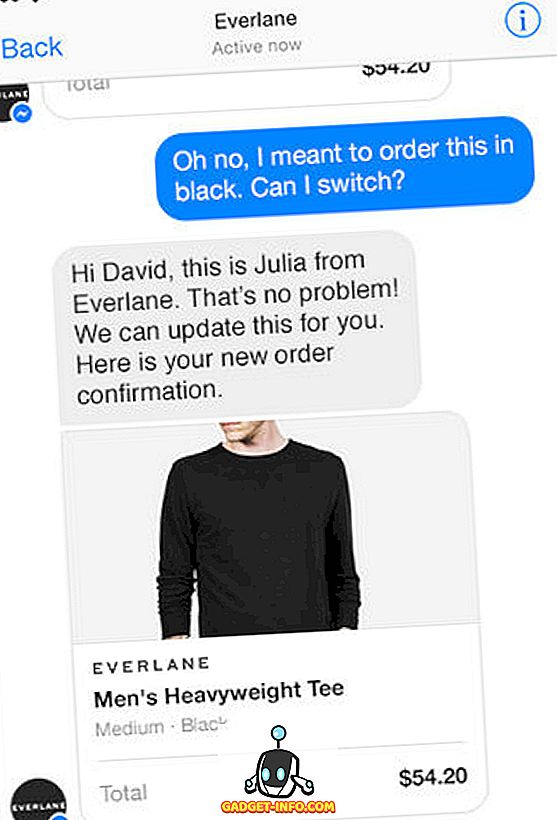
Эффективное обслуживание клиентов имеет важное значение для успеха любого бизнеса. А с Facebook Messenger вы можете общаться в реальном времени со своими потребителями. Эта функция, разработанная в сотрудничестве с облачным поставщиком услуг для клиентов Zendesk, может использоваться бизнесом для передачи клиенту такой информации, как подтверждение заказа, отслеживание доставки посылки и т. Д., А также для ответа на любые вопросы, которые могут у них возникнуть, гораздо более эффективно. Тем не менее, услуга доступна только в некоторых компаниях США в настоящее время . Проверьте официальную страницу для получения дополнительной информации.
Получите больше от Facebook Messenger
С помощью Facebook Messenger вы можете делать гораздо больше, чем просто общаться с друзьями. Вам просто нужно копать немного глубже. И если вы думаете, что рассмотренные выше советы и хитрости являются нелепыми, просто подождите и посмотрите, пока виртуальный помощник Facebook M, интегрированный в Facebook Messenger, не превратится в зрелый продукт. В любом случае, попробуйте вышеуказанные советы и рекомендации, и дайте нам знать ваши любимые в комментариях ниже.